Skydda en länkad tjänst med privata länkar
I den här artikeln får du lära dig hur du skyddar en länkad tjänst i Synapse med en privat slutpunkt.
Förutsättningar
- Azure-prenumeration: Om du inte har en Azure-prenumeration skapar du ett kostnadsfritt Azure-konto innan du börjar.
- Azure Storage-konto: Du använder Azure Data Lake Gen 2 som källdatalager . Om du inte har något lagringskonto kan du läsa Mer information om hur du skapar ett i Skapa ett Azure Storage-konto . Kontrollera att lagringskontot har Synapse Studio IP-filtrering för åtkomst till det och att du endast tillåter valda nätverk att komma åt lagringskontot. Inställningen under bladet Brandväggar och virtuella nätverk bör se ut som på bilden nedan.
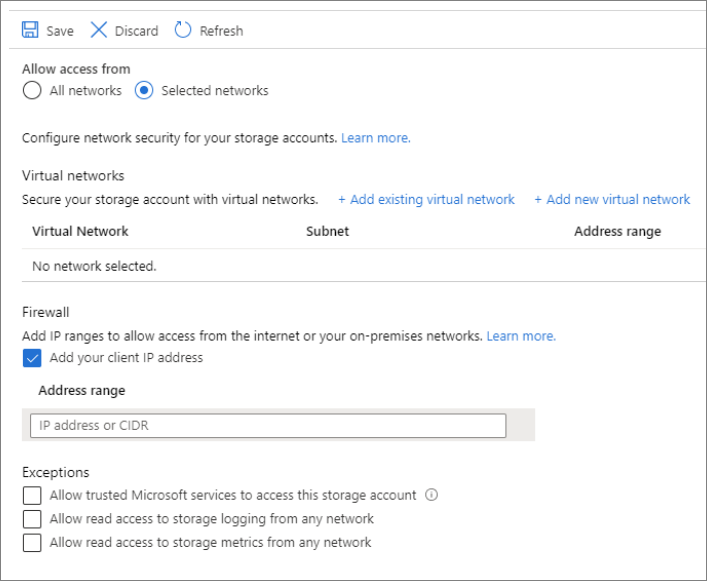
Skapa en länkad tjänst med privata länkar
I Azure Synapse Analytics är en länkad tjänst där du definierar anslutningsinformationen till andra tjänster. I det här avsnittet lägger du till Azure Synapse Analytics och Azure Data Lake Gen 2 som länkade tjänster.
- Öppna Synapse Studio och gå till fliken Hantera.
- Under Externa anslutningar väljer du Länkade tjänster.
- Om du vill lägga till en länkad tjänst väljer du Ny.
- Välj panelen Azure Data Lake Storage Gen2 i listan och välj Fortsätt.
- Se till att du aktiverar interaktiv redigering. Det kan ta cirka 1 minut att aktivera.
- Ange dina autentiseringsuppgifter. Kontonyckel, tjänstens huvudnamn och hanterade identitet stöds för närvarande av autentiseringstyper. Välj testanslutning för att kontrollera att dina autentiseringsuppgifter är korrekta.
- Välj Testa anslutning. Det bör misslyckas eftersom lagringskontot inte aktiverar åtkomst till den utan att skapa och godkänna en privat slutpunkt. I felmeddelandet bör du se en länk för att skapa en privat slutpunkt som du kan följa för att gå till nästa del. Om du följer länken hoppar du över nästa del.
- Välj Skapa när du är klar.
Skapa en hanterad privat slutpunkt
Om du inte valde i hyperlänken när du testade anslutningen ovan följer du följande sökväg. Skapa en hanterad privat slutpunkt som du ska ansluta till den länkade tjänsten som skapades ovan.
- Gå till fliken Hantera .
- Gå till avsnittet Hanterade virtuella nätverk .
- Välj + Ny under Hanterad privat slutpunkt.
- Välj panelen Azure Data Lake Storage Gen2 i listan och välj Fortsätt.
- Ange namnet på lagringskontot som du skapade ovan.
- Välj Skapa
- Du bör se efter att ha väntat några sekunder att den privata länken som skapats behöver ett godkännande.
Godkännande av privat länk
- Välj den privata slutpunkt som du skapade ovan. Du kan se en hyperlänk som gör att du kan godkänna den privata slutpunkten på lagringskontonivå. Ett alternativ är att gå direkt till Azure Portal Storage-kontot och gå till bladet Privata slutpunktsanslutningar.
- Markera den privata slutpunkten som du skapade i Studio och välj Godkänn.
- Lägg till en beskrivning och välj Ja
- Gå tillbaka att Synapse Studio i under avsnittet Hanterade virtuella nätverk på fliken Hantera.
- Det bör ta cirka 1 minut att få godkännandet återspeglat för din privata slutpunkt.
Kontrollera att anslutningen fungerar
- Gå till fliken Hantera och välj den länkade tjänst som du skapade.
- Kontrollera att Interaktiv redigering är aktivt.
- Välj Testanslutning. Du bör se att anslutningen lyckas.
Nu har du upprättat en säker och privat anslutning mellan Synapse och din länkade tjänst.
Nästa steg
Mer information om hanterade privata slutpunkter i Azure Synapse Analytics finns i Hanterade privata slutpunkter.
Mer information om dataintegrering för Azure Synapse Analytics finns i artikeln Mata in data i en Data Lake.